CAD中使用快捷键调整十字光标大小的方法教程
时间:2023-05-19 16:37:36作者:极光下载站人气:125
AutoCAD是一款非常专业非常好用的办公软件,主要用于图纸的编辑和处理。我们都知道,在AutoCAD中鼠标是呈现的十字光标的样式的,如果我们希望适当调整十字光标的大小,小伙伴们知道具体该如何进行操作吗,其实操作方法是非常简单的。小编这里为小伙伴们分享两种比较常用的操作方法,步骤都是非常简单的,小伙伴们可以打开自己的Autocad软件后,跟着下面的图文步骤一起动手操作起来,看看调整后的十字光标的具体大小效果。接下来,小编就来和小伙伴们分享具体的操作步骤了,有需要或者是有兴趣了解的小伙伴们快来和小编一起往下看看吧!
操作步骤
第一步:点击打开AutoCAD进入编辑界面,鼠标悬停到界面中可以看到当前十字光标的大小;
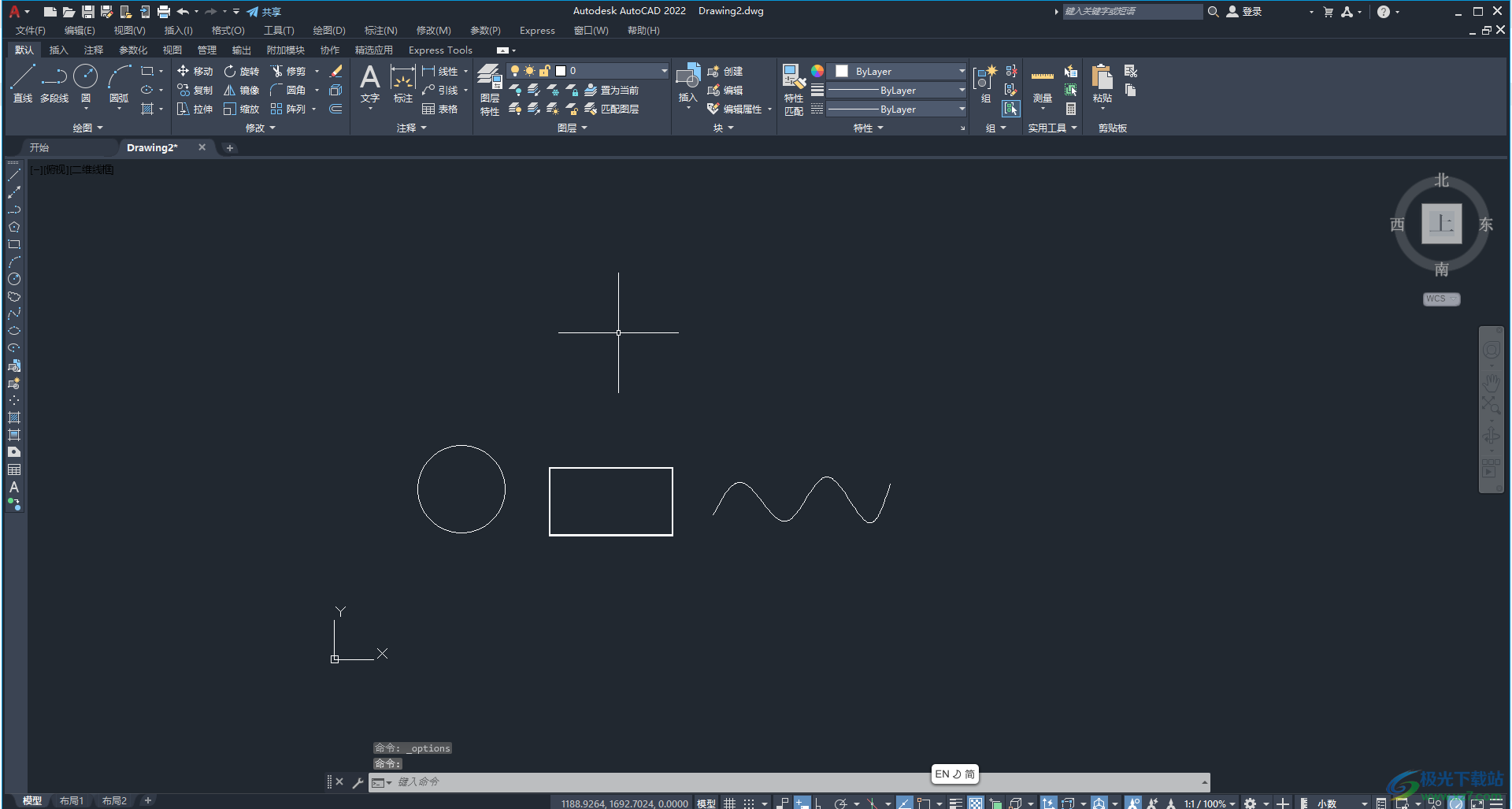
第二步:方法1.在界面任意空白处右键点击一下,在展开的选项底部点击“选项”;
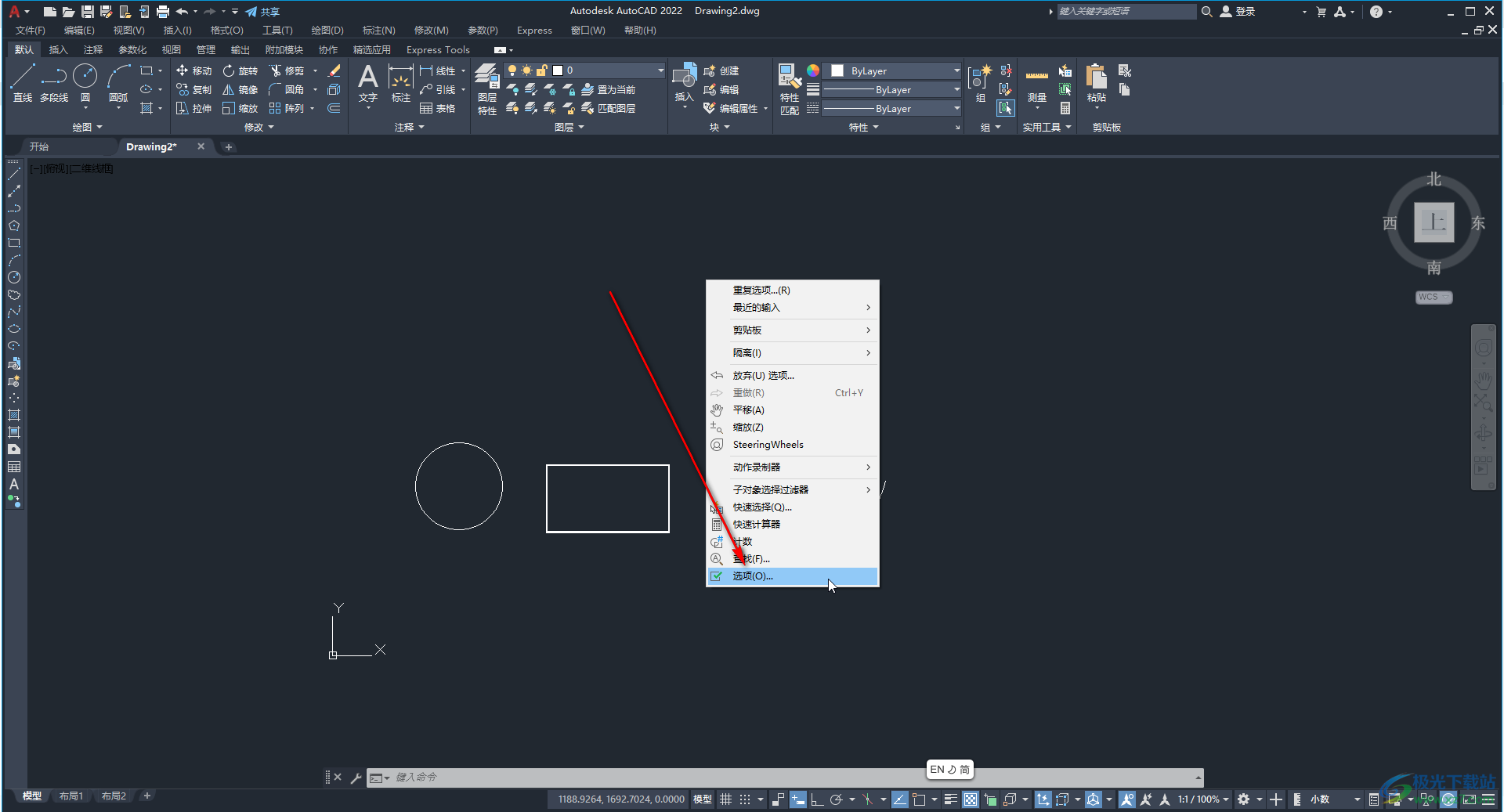
第三步:方法2.在界面底部输入op并按空格键进行确认,打开选项窗口;
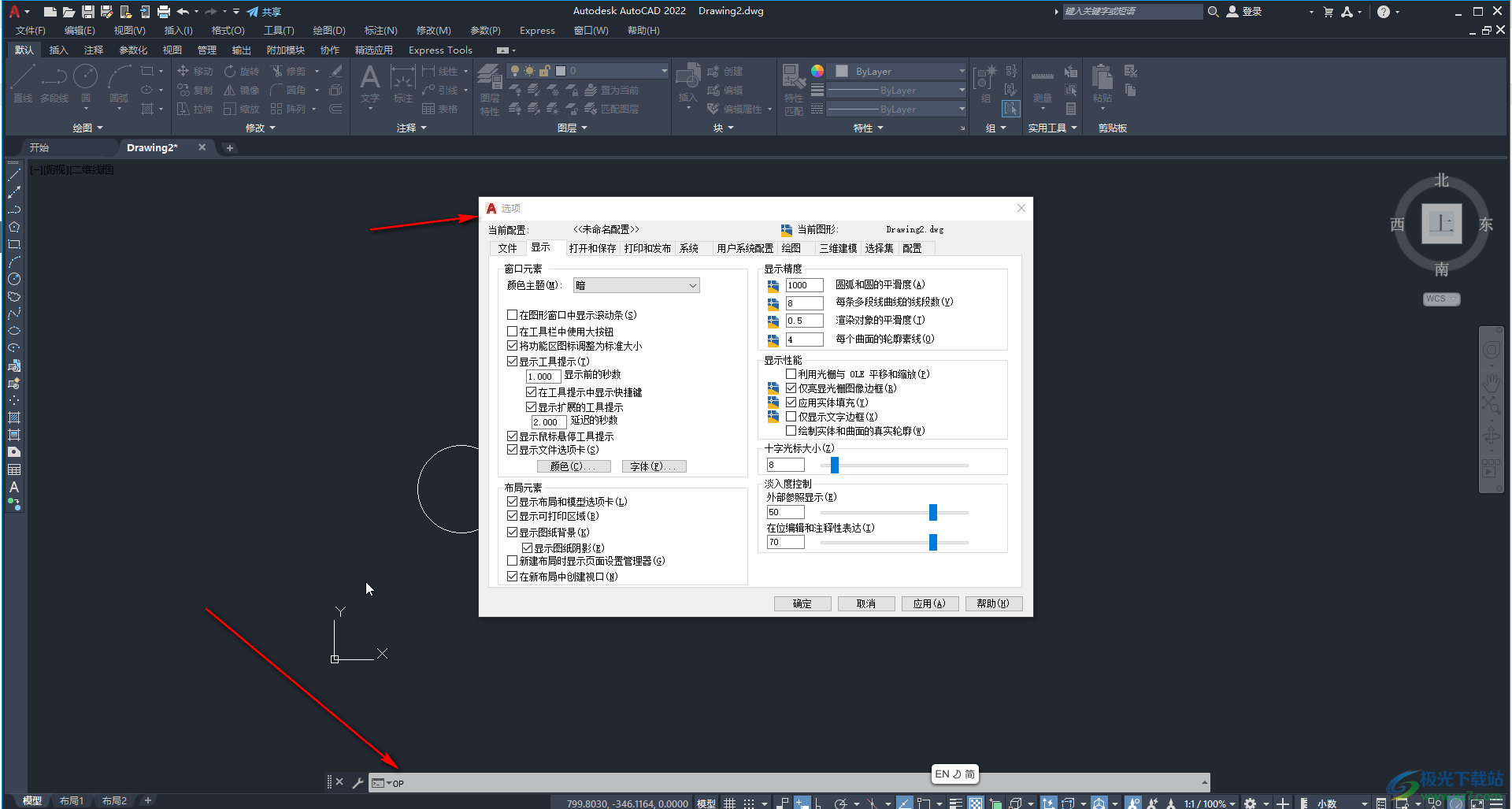
第四步:在窗口中切换到“显示”栏,可以看到当前的十字光标大小,根据自己的实际需要进行设置并确定;
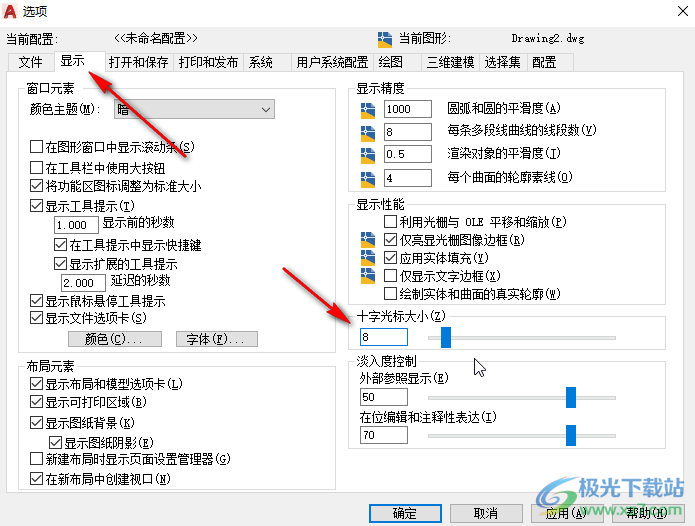
第五步:就可以看到调整后的十字光标大小了。
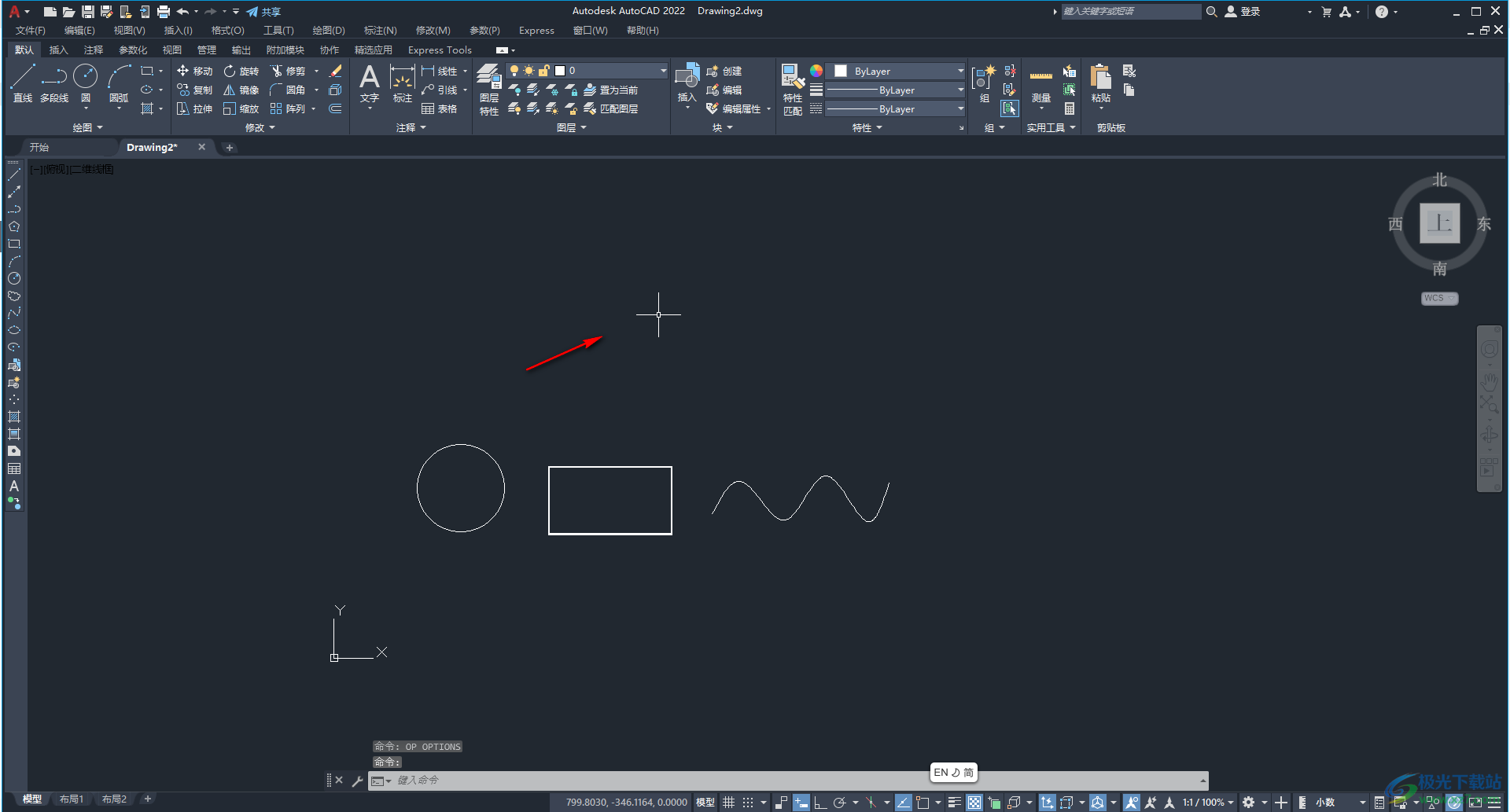
以上就是AutoCAD中调整十字光标大小的方法教程的全部内容了。以上两种方法操作起来都是非常简单的,小伙伴们可以打开自己的软件后跟着上面的步骤操作起来。

autocad architecture 2022中文版64位
大小:3.21 GB版本:附安装激活教程环境:WinXP, Win7, Win8, Win10, WinAll
- 进入下载
相关推荐
相关下载
热门阅览
- 1百度网盘分享密码暴力破解方法,怎么破解百度网盘加密链接
- 2keyshot6破解安装步骤-keyshot6破解安装教程
- 3apktool手机版使用教程-apktool使用方法
- 4mac版steam怎么设置中文 steam mac版设置中文教程
- 5抖音推荐怎么设置页面?抖音推荐界面重新设置教程
- 6电脑怎么开启VT 如何开启VT的详细教程!
- 7掌上英雄联盟怎么注销账号?掌上英雄联盟怎么退出登录
- 8rar文件怎么打开?如何打开rar格式文件
- 9掌上wegame怎么查别人战绩?掌上wegame怎么看别人英雄联盟战绩
- 10qq邮箱格式怎么写?qq邮箱格式是什么样的以及注册英文邮箱的方法
- 11怎么安装会声会影x7?会声会影x7安装教程
- 12Word文档中轻松实现两行对齐?word文档两行文字怎么对齐?
网友评论